いつもご利用頂きまして誠にありがとうございます。
弊社ポストカードサービスは一部、Adobe Flash Playerを利用しております。 Adobe Flash Playerのサポート終了に伴い、サービスを休止させて頂きました。
なお、再開時期は未定です。 (その他のサービスは通常通り問題ございません。)
ご迷惑をおかけしますが何卒、ご理解頂きます様、よろしくお願い致します。
長年、ご利用頂きまして誠にありがとうございました。
いつもご利用頂きまして誠にありがとうございます。
弊社ポストカードサービスは一部、Adobe Flash Playerを利用しております。 Adobe Flash Playerのサポート終了に伴い、サービスを休止させて頂きました。
なお、再開時期は未定です。 (その他のサービスは通常通り問題ございません。)
ご迷惑をおかけしますが何卒、ご理解頂きます様、よろしくお願い致します。
長年、ご利用頂きまして誠にありがとうございました。
| ■ショップ名 | |
|
どんどんプリント
〒413-0102 静岡県熱海市下多賀777-2 |
|
| ■お支払い方法 | |
| 代金引換 | |
| クレジットカード ・決済・クレジットカード情報の保存は、すべてヤマト運輸株式会社の提供するサービス「クロネコWebコレクト」で行われます。 |
|
 |
|
| 銀行・郵便局 | |
 |
|
| クロネコ代金後払いサービス | |

|
|
| 会員のお客様は、ご注文履歴から領収書の発行が可能です。 | |
| ■発送方法及び手数料 | |
|
ゆうメール:全国一律130円(100枚以上ご注文で無料) ネコポス:225円(301枚毎に+100円) 宅急便:685円 当日発送は正午(12時)までにご注文ください |
|
| ■代引手数料(税込) | |
| 10,000円未満 | 330円 |
| 10,000円以上~30,000円未満 | 440円 |
| 30,000円以上~100,000円未満 | 660円 |
| 100,000円以上~300,000円まで | 1,100円 |
| ■発送時間の指定 | |
| クロネコ宅急便にて
お届け致します。(日本郵便ゆうメール、ネコポスは日時指定ができません。) 宅急便は下記の時間帯にて発送時間の指定が出来ます。 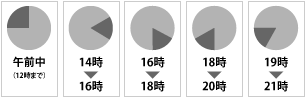 |
|
| ■返品交換について | |
| 明らかなミスによる不良品に限り、再プリントにて良品と交換します。 ゆうメールは日本郵便の規約により荷物の紛失・破損時の補償がありません。 ヤマト運輸(ネコポス・宅急便)は商品が紛失・破損した場合は送り状伝票に記載の「ヤマト運輸・お問い合わせ先」へ連絡をお願いします。 ヤマト運輸と連携して速やかに代品をお届けします。 | |
| ■プライバシーポリシー | |
|
どんどんプリントでは大切なお客様の個人情報を許可なく第三者に開示するようなことは絶対に致しま
せん。 大切な個人情報は全て厳重に、第三者の手に届かない場所に保管されています。 また 、インターネット上の送信データを暗号化する SSL方式を採用しております。 |
|